
So với MT4, MT5 là phần mềm được ra đời sau nên sở hữu nhiều tính năng hiện đại hơn, đang được ưa chuộng hiện nay. Theo dõi hướng dẫn sử dụng MT5 trên điện thoại trong nội dung sau đây để bạn có thể bắt đầu tham gia đầu tư, nhận được lợi nhuận lớn từ thị trường Forex.
Tìm hiểu tất cả thông tin chi tiết liên quan đến MT5
Sau đây là một số thông tin cơ bản liên quan đến phần mềm MT5 mà Phú Thông Trader muốn chia sẻ với bạn.
Giải đáp thắc mắc MT5 là gì?
MT5 là một trong những nền tảng giao dịch được các trader sử dụng trong thị trường tài chính. Cũng tương tự như phần mềm MT4, vai trò của MT5 là kết nối các nhà đầu tư với thị trường Forex, cung cấp những công cụ hữu ích để bạn có thể đưa ra được các phán đoán, dự báo chính xác, nhằm tìm kiếm lợi nhuận.
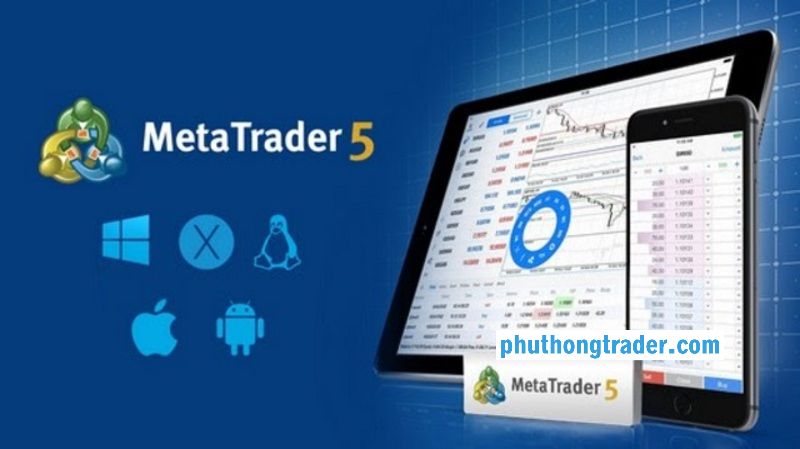
Tìm hiểu những tính năng chính của phần mềm MT5
Không phải ngẫu nhiên mà phần mềm này được ưa chuộng sử dụng phổ biến trên thị trường. Cụ thể, sau đây là những tính năng nổi bật của phần mềm giao dịch này:
- Khung thời gian của phần mềm MT5 là 21.
- Phần mềm cung cấp nhiều công cụ phân tích kỹ thuật, cụ thể là 80 công cụ.
- Hỗ trợ các trader giao dịch trên thị trường Forex với 6 loại lệnh chờ.
- Có sẵn chức năng lịch kinh tế để bạn có thể theo dõi trong quá trình đầu tư.
- Thông qua CFDs, các trader có thể thuận tiện hơn trong việc giao dịch cổ phiếu dạng truyền thống.
- Hệ thống cung cấp các biểu đồ giao dịch giúp các nhà đầu tư hiểu được chi tiết độ sâu của thị trường.
- Cung cấp EAs và Scripts giúp quá trình giao dịch của trader trở nên thuận tiện hơn.
Hướng dẫn sử dụng MT5 trên điện thoại đầy đủ, chi tiết nhất
Theo dõi những thao tác hướng dẫn sử dụng MT5 trên điện thoại dưới đây của Phú Thông Trader để bạn có thể tham gia đầu tư ngay hôm nay.
Xem thêm: Hướng dẫn chi tiết cách tải và đăng nhập MT4, MT5 trên điện thoại
Cài đặt danh sách các cặp tiền tệ để theo dõi và giao dịch
Nhấn vào biểu tượng Báo giá ở cuối màn hình, hệ thống sẽ hiển thị một danh sách các cặp tiền tệ để bạn theo dõi.
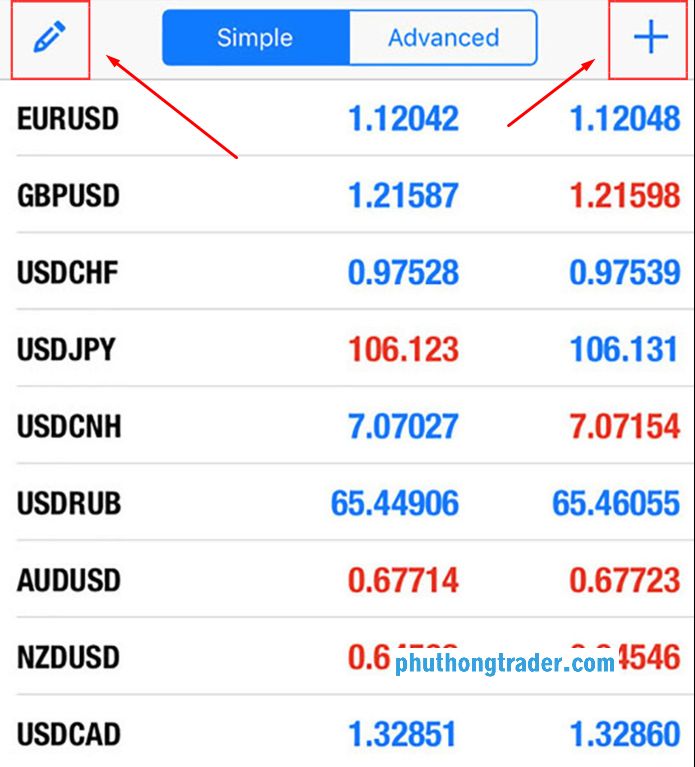
- Để thêm các cặp tiền theo dõi, hãy click chọn vào biểu tượng dấu cộng ở góc trên bên phải màn hình như ảnh trên.
- Để chỉnh sửa danh sách các cặp tiền tệ của mình, hãy nhấn vào biểu tượng bút chì ở góc trên bên trái màn hình.
- Để sắp xếp lại thứ tự của các cặp tiền tệ, hãy chạm và giữ biểu tượng 3 dòng nằm ở bên trái của cặp tiền muốn di chuyển rồi kéo vào vị trí mà bạn muốn.
- Để xóa một cặp tiền, hãy nhấn vào các vòng tròn ở phía bên trái rồi nhấn vào biểu tượng thùng rác ở góc trên bên phải như hình dưới.
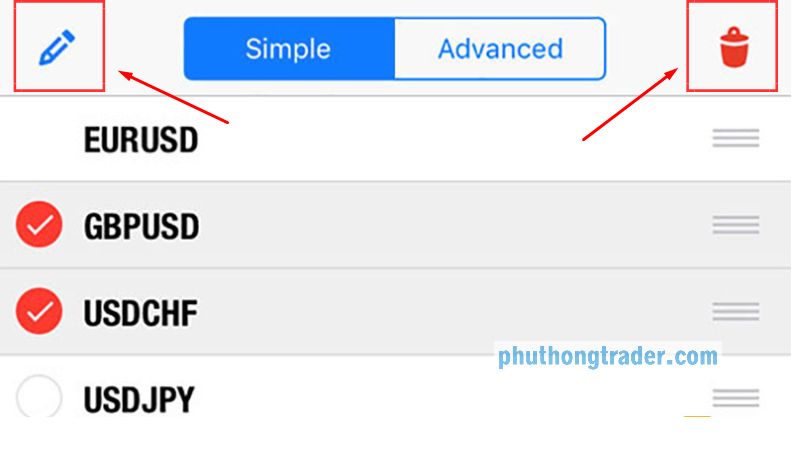
Hướng dẫn cách đặt lệnh giao dịch mua/bán trên MT5
Các thao tác đặt lệnh giao dịch trên MT5 bao gồm việc đặt lệnh mua/bán, đóng lệnh đang mở,…
Hướng dẫn cách đặt lệnh mua/bán trên MT5
Để có thể thực hiện đặt lệnh giao dịch Forex trên MT5 , bạn hãy áp dụng các thao tác như sau:
Bước 1: Trên màn hình chính của hệ thống, bạn nhấn vào cửa sổ Báo giá rồi bấm vào mã tiền tệ bạn đang muốn giao dịch.
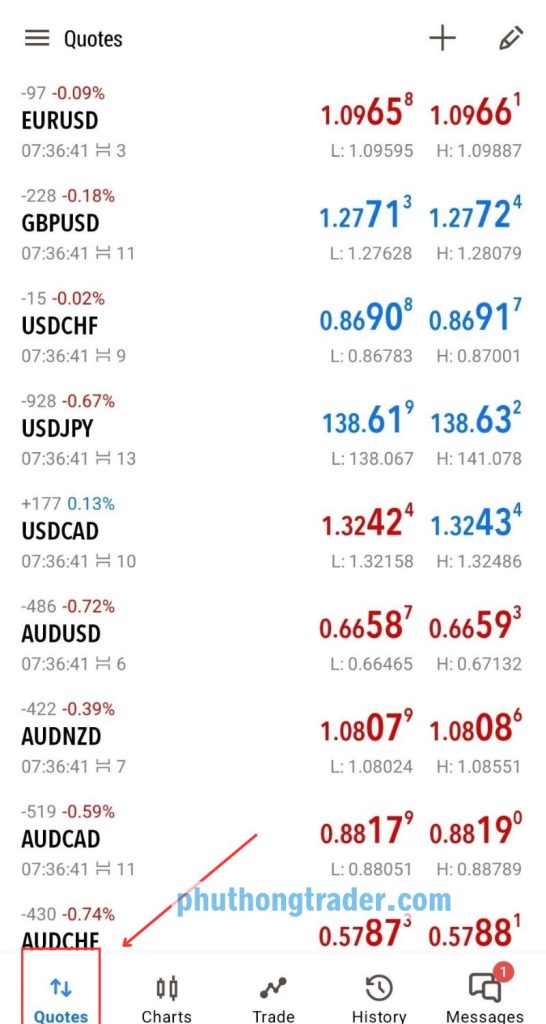
Bước 2: Nhấn chọn vào Giao dịch (Trade).
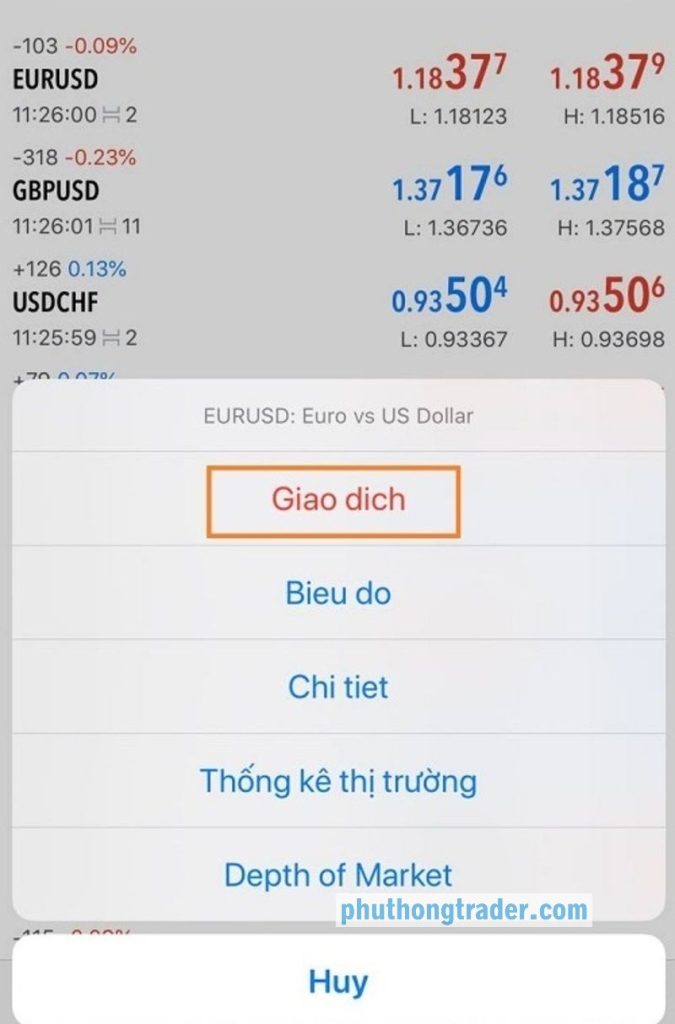
Riêng đối với các thao tác giao dịch trên màn hình Báo giá và Giao dịch, hãy theo dõi hướng dẫn sử dụng MT5 trên điện thoại như sau:
- Bạn có thể thay đổi cặp tiền tệ mà mình đang giao dịch ở đầu màn hình.
- Bạn có thể thay đổi từ lệnh thị trường thành lệnh dừng/giới hạn.
- Bạn có thể chỉ định kích thước lot dưới loại đơn đặt hàng: Nhấn vào +0.01, +0.1 để thêm một lô nhỏ và -0,01, -0.1 để trừ một lô nhỏ.
- Sau khi nhập kích thước lot như hướng dẫn ở trên, bạn có thể đặt cắt lỗ, chốt lời và độ lệch bằng cách chạm vào các biểu tượng dấu cộng và dấu trừ hoặc chạm vào tâm và nhập giá trị bằng bàn phím điện thoại.
- Sau khi đã thiết lập xong các thông số, hãy nhấn vào nút mua (Buy) hoặc bán (Sell) để tiến hành giao dịch Forex.
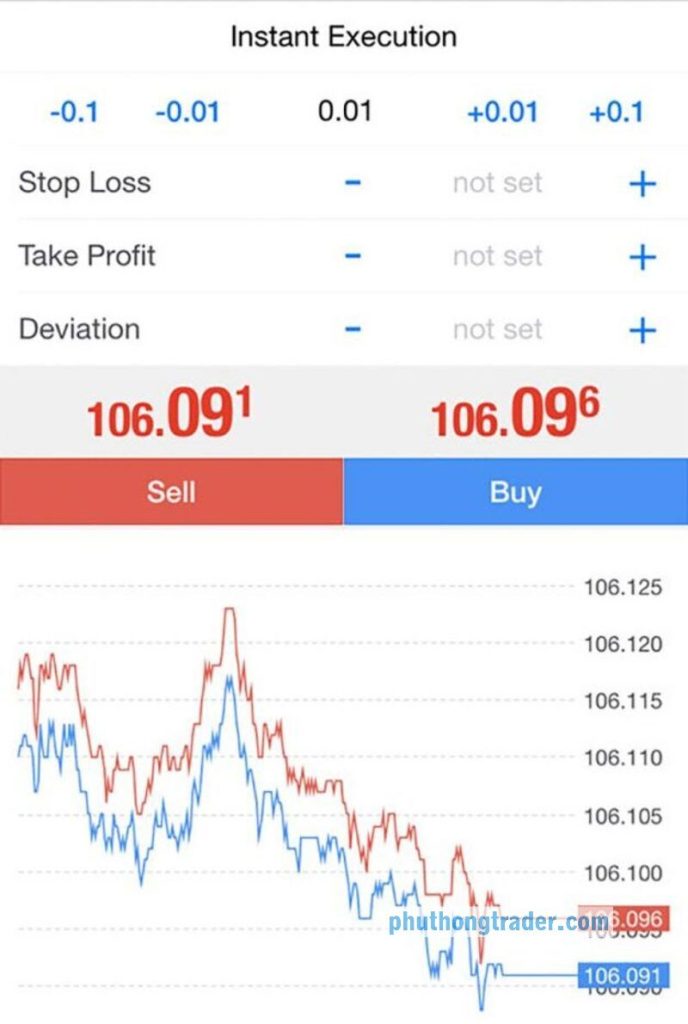
Hướng dẫn cách đóng/chỉnh sửa lệnh giao dịch đang mở trên MT5
Để đóng hoặc sửa các lệnh đang hoạt động trong khung giao dịch, bạn hãy thực hiện các thao tác như sau:
Bước 1: Đầu tiên, bạn chọn vào mục Giao dịch ở dưới màn hình điện thoại.
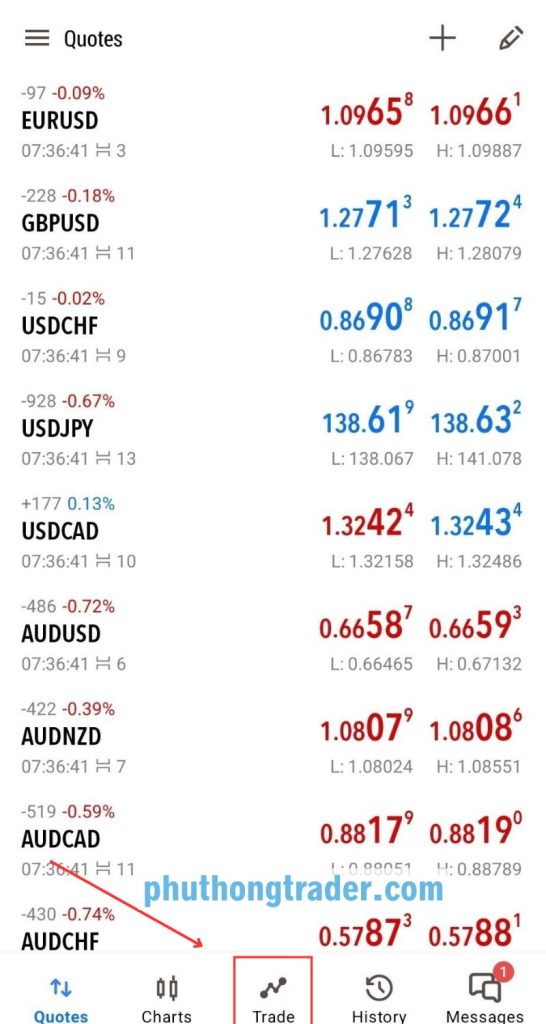
Bước 2: Sau đó bạn bấm vào lệnh bạn muốn thay đổi để hệ thống hiển thị các mục chọn như hình dưới:
- Nhấn chọn Đóng trạng thái để đóng lệnh.
- Nhấn Sửa trạng thái để sửa trạng thái lệnh giao dịch.
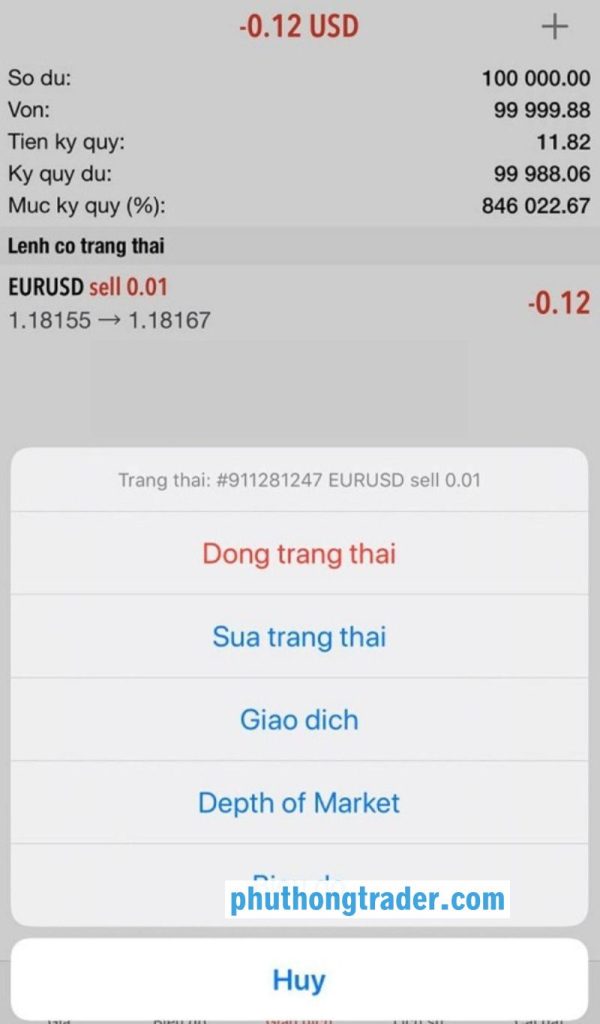
Bước 3: Sau khi bạn đã chỉnh sửa xong các thông số lệnh thì nhấn vào Sửa đổi; Hoặc nhấn vào Đóng ở mức Lời/Lỗ để xác nhận việc đóng lệnh.
Hướng dẫn sử dụng MT5 trên điện thoại để thêm Indicators
Theo dõi các thao tác hướng dẫn sử dụng MT5 trên điện thoại như nội dung dưới đây để biết cách thêm/xóa bớt Indicators:
Bước 1: Bạn mở ứng dụng MT5 trên điện thoại rồi click chọn vào Biểu đồ (Chart) ở phía dưới màn hình như hình dưới.

Bước 2: Trên màn hình của giao diện Biểu đồ, bạn hãy nhấp đúp vào màn hình, hệ thống sẽ hiển thị các mục chọn như hình dưới. Sau đó bạn nhấn chọn vào mục Các chỉ số (Indicators).
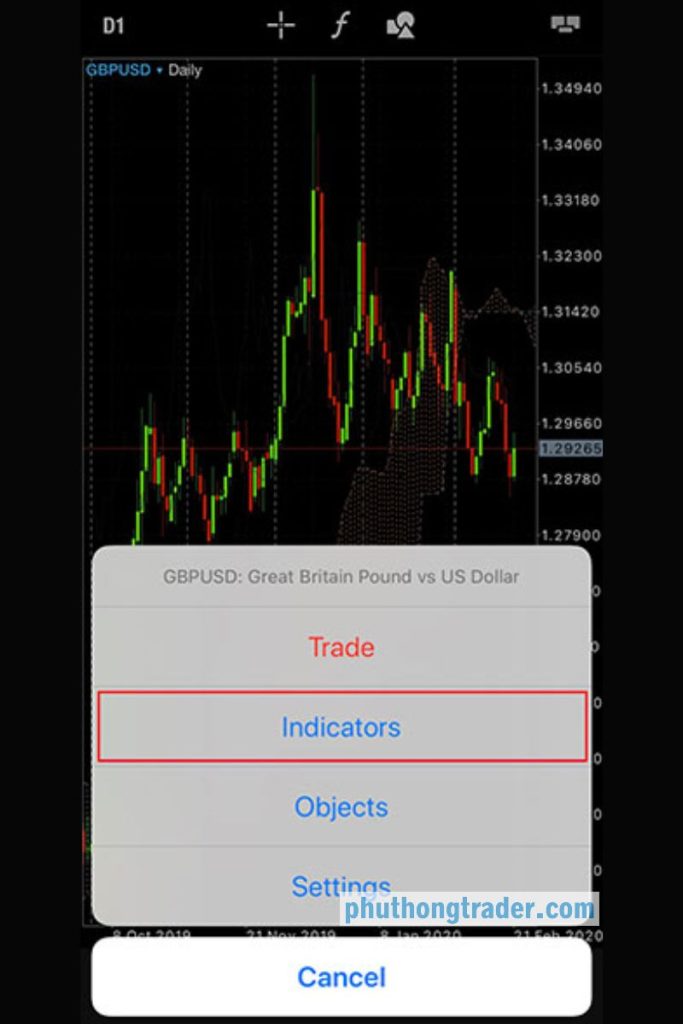
Bước 3: Trên cửa sổ chính, hệ thống sẽ hiển thị nhiều loại chỉ số khác nhau, bạn hãy click chọn vào chỉ số mà mình muốn điều chỉnh. Ví dụ Phú Thông Trader chọn chỉ báo xác định xu hướng thị trường là Ichimoku Kinko Hyo.
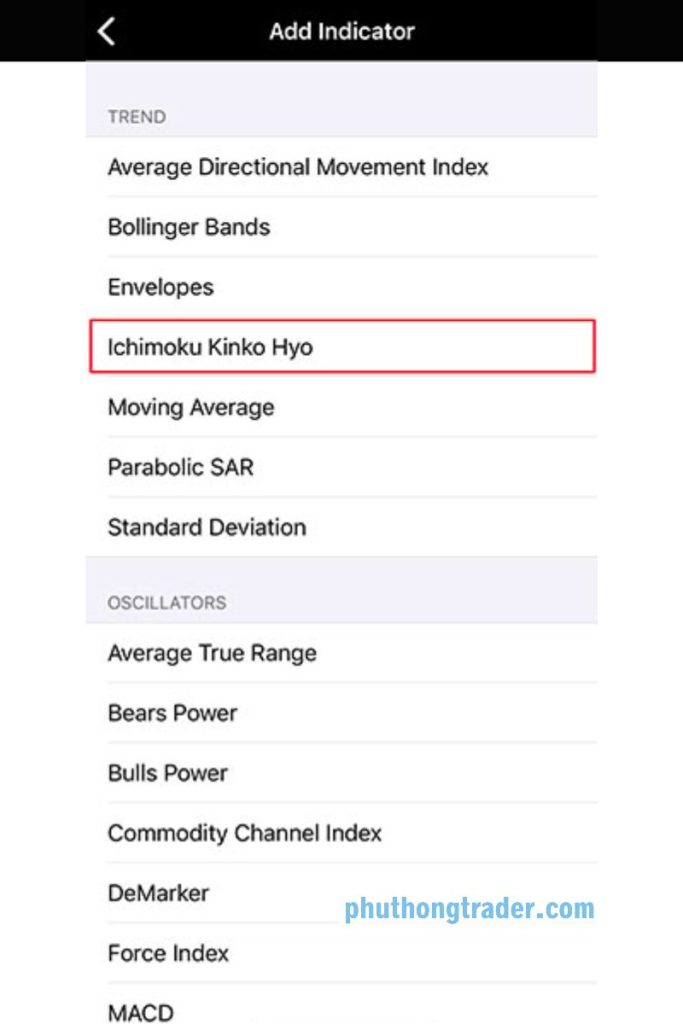
Bước 4: Sau đó tiến hành điều chỉnh các thông số như mong muốn của mình, bao gồm màu sắc, đường vẽ,… Nhấn Xong khi đã hoàn tất các thiết lập.
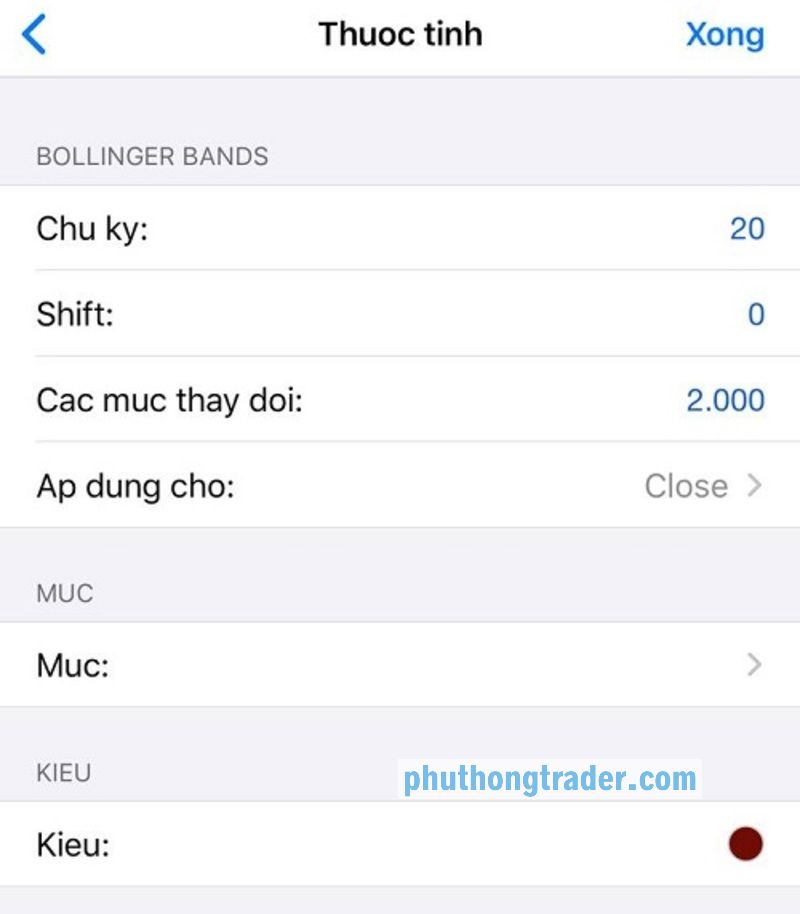
Lưu ý: Nếu bạn muốn xóa chỉ báo thì chỉ cần nhấn giữ vào màn hình để chọn chỉ số rồi nhấn vào biểu tượng thùng rác đang nằm ở góc trên phía bên trái màn hình điện thoại.
Hướng dẫn cách sử dụng biểu đồ MT5
Bạn hãy nhấn vào tên của một cặp tiền tệ trong danh sách mà mình theo dõi rồi click chọn vào Biểu đồ (Chart) như hình dưới.
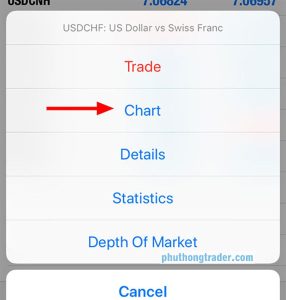
Sau khi mở biểu đồ, bạn có thể thực hiện các thay đổi như sau:
- Click chọn vào biểu tượng khung thời gian ở góc trên bên trái màn hình để thay đổi khung thời gian.
- Click chọn vào biểu tượng hình chữ thập ở góc phải màn hình để thêm chỉ báo, thêm đối tượng vẽ và hiển thị các nút mua/bán (Buy/Sell),…
- Click vào biểu tượng hình kế bên biểu tượng vào lệnh thị trường (hình elip có biểu tượng kim đồng hồ) để chọn điểm mua, sau đó nhấn vào nút SL kéo đường màu đỏ để chọn điểm stoploss.
Hướng dẫn thao tác trên biểu đồ khi sử dụng MT5 trên điện thoại
Lời kết
Trên đây là toàn bộ thao tác đơn giản mà Phú Thông Trader muốn hướng dẫn sử dụng MT5 trên điện thoại đến các nhà đầu tư. Nếu bạn đã từng sử dụng ứng dụng di động MetaTrader 4 thì sẽ cảm thấy các thao tác kể trên không quá phức tạp.
Có một lưu ý quan trọng đó là không phải tất các sàn giao dịch trên thị trường hiện nay đều hỗ trợ nền tảng MT5. Vì vậy, hãy kiểm tra thật kỹ trước khi tiến hành tải xuống ứng dụng.
Ngoài ra, bạn có thể tham khảo thêm nhiều kiến thức hữu ích khác về thị trường Forex trên website của Phú Thông Trader. Các kênh truyền thông dưới đây sẽ đăng tải những buổi phân tích Forex hàng tuần và hoàn toàn miễn phí dành cho người mới:
❖Channel: https://t.me/HOCVIENFX
❖Youtube: Phu Thong Trader
❖Fanpage: Phú Thông Trader






